误删Downloads文件夹后如何快速恢复?
时间:2022-01-11 浏览次数:59 编辑:user43
Downloads 文件夹是属于系统自带的默认文件夹,将其删除会造成多种不便。那么该如何恢复被误删的Downloads文件夹呢?这里为大家带来误删Downloads文件夹的恢复教程。有两种方法供大家选择使用。
如果您想在 Dock 上轻松访问“下载”文件夹,则需要先将其恢复,这里为大家带来两种快速的恢复方法。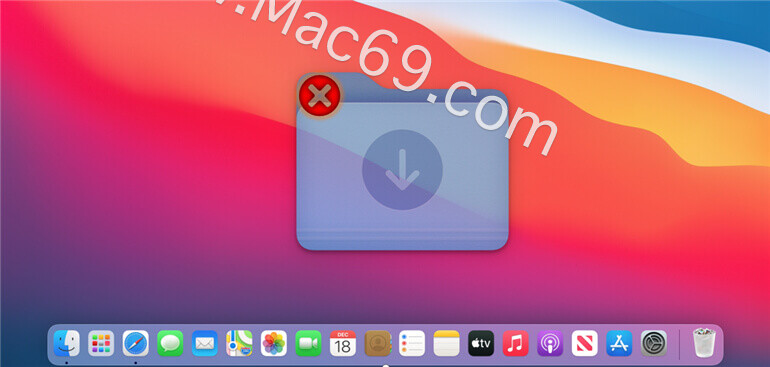
方法 1. 将 Downloads 文件夹从 Home 目录恢复到 Dock
如果下载文件夹从 Dock 中消失,您可以直接从主页轻松恢复它。您可以按照以下简单步骤将下载文件夹恢复到 Dock。
步骤 1.打开 Finder,请点击顶部菜单栏中的“前往”->“主页”。
第 2 步。您可以打开主目录并在此处找到下载文件夹。您可以直接将其拖放到 Dock 以解决问题。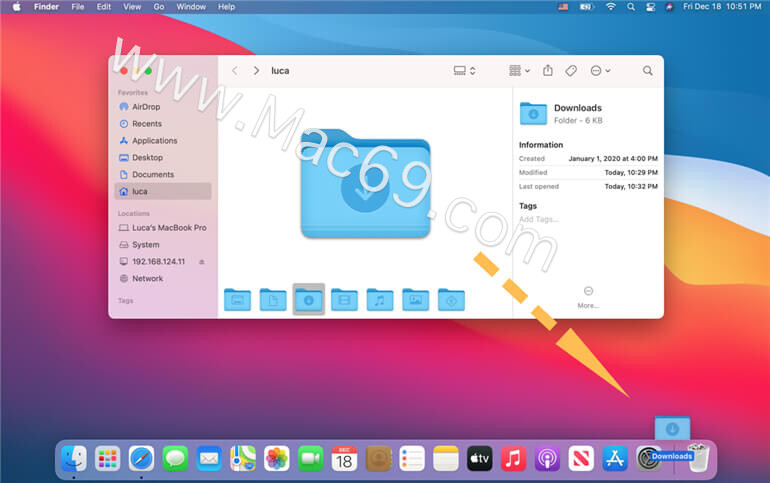
方法 2. 重置 Dock 以恢复下载文件夹
还有另一种方法可以将下载文件夹恢复到 Dock。您可以直接重置 Dock 设置以取回 Dock 上的“下载”文件夹。您可以使用终端重置 Dock。请执行以下操作。
步骤 1.在顶部菜单栏中,请点击 Go -> Utilities,然后您可以找到 Terminal。请运行它。
步骤 2.输入并执行以下命令:defaults delete com.apple.dock; killall Dock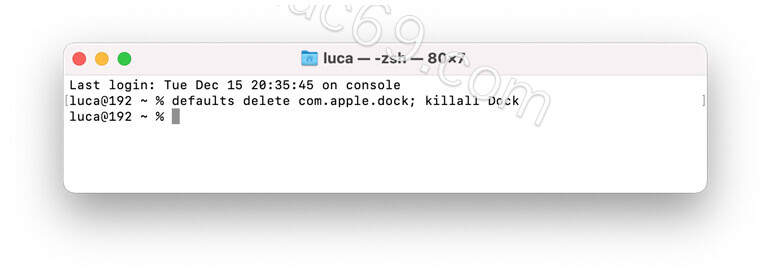
运行命令后,您应该能够再次看到 Dock 上的 Downloads 文件夹。另外,请注意,它会将所有设置恢复为默认值。如果要自定义 Dock,则需要再次更改设置。
相关文章
推荐软件
- TOP1

Love Paper精致手写字体
时间:2022-01-11 大小:39 KB - TOP2
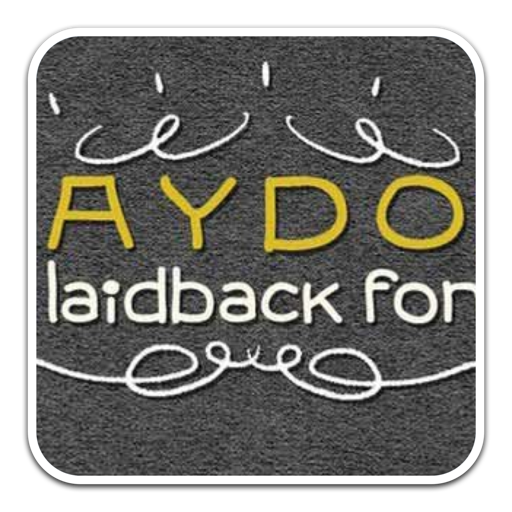
Laydon卡通创意手写艺术字体 for mac
时间:2022-01-10 大小:31 KB - TOP3
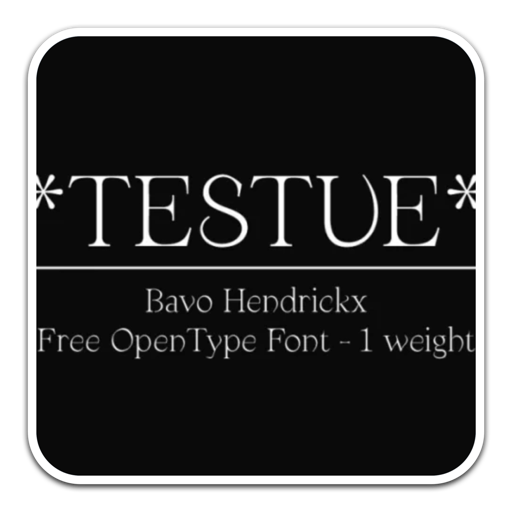
Testue现代衬线艺术字体 for mac
时间:2022-01-07 大小:47 KB - TOP4

复古英文字体MUARA
时间:2022-01-01 大小:21 KB - TOP5
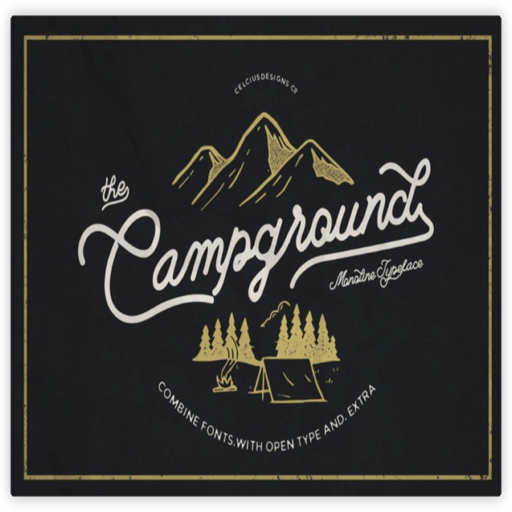
经典英文复古字体Muara
时间:2022-01-01 大小:26 KB - TOP6

时尚无衬线英文字体Jellee
时间:2022-01-01 大小:40 KB - TOP7

几何无衬线英文字体Silka Sans Serif
时间:2022-01-01 大小:843 KB - TOP8

未来风格英文艺术字体ANURATI
时间:2022-01-01 大小:8 KB



